WiFi-siteonderzoeken, analyses en probleemoplossing werkt op een MacBook (macOS 11+) of elke laptop (Windows 7/8/10/11) met een standaard 802.11a/b/g/n/ac/ax draadloze netwerkadapter.
Hoe een zwak WiFi-signaal op te lossen — Eenvoudige oplossingen
Heb je moeite met een zwak WiFi-signaal? Leer hoe je je draadloze netwerk kunt versterken met behulp van eenvoudige tips en NetSpot tools. Verbeter de dekking en los vandaag nog dode zones op.
De sterkte van je WiFi kan net zo onvoorspelbaar zijn als het weer aan de kust. Als je zwakke WiFi-signalen ervaart, haast je dan nog niet om geld uit te geven — er zijn verschillende praktische stappen die je eerst kunt proberen. Laten we stap voor stap onderzoeken hoe we veelvoorkomende WiFi-problemen kunnen diagnosticeren en oplossen.
1. Controleer uw huidige WiFi-situatie
Herstart Uw Netwerkapparatuur
Voordat u begint met bellen, start met wat WiFi-probleemoplossing. Begin met de oudste truc uit het boek — zet alles uit. Dat omvat uw computer, mobiel/internettelefoon, trek de stekker van uw router en modem uit het stopcontact — en wacht ongeveer 30 seconden.
Zet vervolgens één apparaat tegelijk aan en controleer het WiFi-signaal op elk apparaat. Als de WiFi begint te haperen zodra u een nieuw apparaat aanzet, gebruikt u simpelweg te veel apparaten tegelijk en moet u ofwel minder apparaten gebruiken of investeren in nieuwe signaalversterkende apparatuur.
Voer WiFi Snelheidstests uit
Het is belangrijk om een onderscheid te maken tussen problemen met uw WiFi-signaal en problemen met uw internetprovider (ISP).
U ziet, het zijn twee verschillende dingen. Uw modem verbindt uw internetverbinding vanaf uw serviceproviders zoals Verizon of Comcast en uw router verspreidt het signaal in uw huis. Vaak zijn ze verbonden in dezelfde doos en worden meestal gehuurd door de huiseigenaar van hun ISP (internetprovider).
Om de snelheid van uw WiFi te testen doe dit:
- Ga naast uw router staan en ga naar speedtest.net. Voer meerdere tests uit en noteer uw gemiddelde download- en uploadsnelheden.

- Ga naar het gebied met het zwakste WiFi-signaal en herhaal de test.
Als de snelheid drastisch afneemt op afstand, ligt het probleem bij je WiFi-netwerk. Als de snelheden overal consequent traag zijn, ligt het waarschijnlijk aan je internetprovider.
Een goede snelheid is minimaal 10 megabit per seconde (mbps) en 5 mbps om HD-streaming en videoconferenties aan te kunnen. Hoe meer mensen en apparaten, hoe meer mbps WiFi-snelheid je nodig zult hebben. Een gezin dat allemaal WiFi gebruikt wil misschien een standaard WiFi-snelheid verdubbelen of zelfs verdrievoudigen.
Controleer je kabels en aansluitingen
Beschadigde kabels, losse verbindingen of versleten splitters kunnen de kwaliteit van je internet ernstig beïnvloeden. Onderzoek alle blootliggende kabels om tekenen van slijtage te identificeren en vervang ze indien nodig. Kies voor hoogwaardige, premium coaxkabels die zijn beoordeeld voor 5-1000MHz dataoverdracht.
2. Optimaliseer de plaatsing van je router
Verplaats Uw Router
Routers dragen over het algemeen niet bij aan de esthetiek van een ruimte. In een zorgvuldig ontworpen ruimte, ziet een zwarte doos met knipperende lichten en antennes die omhoog steken er niet mooi uit. Als u echter uw router ergens in een kast hebt verstopt, kan dit de reden zijn voor uw zwakke WiFi-signaal.
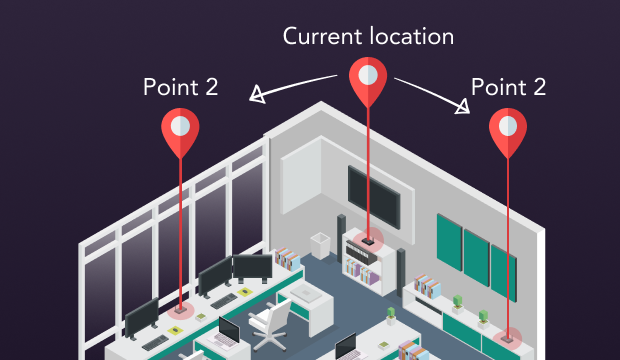
Het plaatsen van je router in een open ruimte — hoger in plaats van lager, denk aan planken en bovenverdiepingen op een centrale locatie — kan de eenvoudigste oplossing zijn om uit te zoeken hoe je een zwak WiFi-signaal kunt verbeteren.
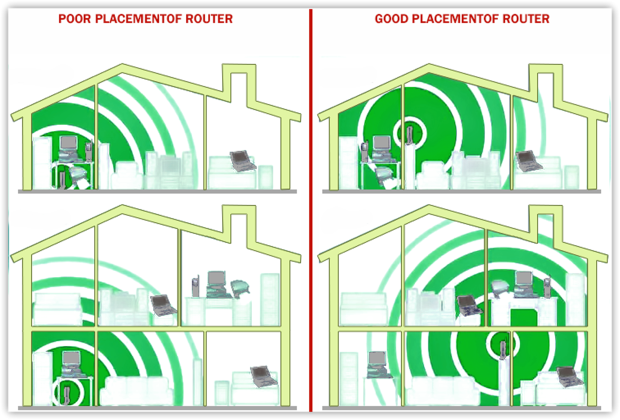
WiFi-problemen in oudere huizen
Als uw huis werd gebouwd in de tijd dat muren gemaakt werden om lang mee te gaan, is de kans groot dat u te maken heeft gehad met zwak WiFi-signaal of ronduit slechte WiFi op bepaalde plekken. Dikke baksteen, pleisterwerk en oude bouwmaterialen werken niet goed samen met draadloze signalen — ze blokkeren ze als niets anders.
Een manier om dit te omzeilen is om een paar WiFi-extenders in de probleemgebieden te plaatsen. Nee, ze maken uw internet niet sneller, maar ze kunnen u wel helpen om een stabielere verbinding te krijgen waar uw signaal steeds wegvalt.


3. Los WiFi-interferentie en kanaalproblemen op
Als je alle bovenstaande stappen hebt doorlopen en nog steeds problemen hebt met slechte WiFi, wil je misschien je signaal-ruisverhouding controleren. Een wat? Verschillende elektronische apparaten zoals magnetrons, televisies, koelkasten en zelfs andere WiFi-netwerken kunnen je signaal verstoren.
Gebruik een WiFi-analyser-app zoals NetSpot. Hiermee kun je je netwerkomgeving gemakkelijk visualiseren en je verdiepen in statistieken zoals de signaal-ruisverhouding. De app laat je gedetailleerd WiFi-interferentie analyseren en helpt je te begrijpen waar de ruis vandaan komt en hoe het je netwerkprestaties beïnvloedt.
NetSpot bevat zelfs een speciale visualisatie genaamd “signaal-ruisverhouding”, die duidelijk laat zien hoe schoon of luidruchtig je omgeving is — zodat je niet zomaar hoeft te raden.

Het is een praktische manier om probleemgebieden te identificeren en uit te zoeken wat je signaal negatief beïnvloedt.
Als je serieus bent over het verbeteren van je WiFi, concentreer je dan niet alleen op signaalsterkte — signaal-ruisverhouding en wat je eraan kunt doen, kan het ontbrekende stuk zijn dat je nog niet hebt bekeken.
Kies de juiste frequentieband en kanaal
Een andere veelvoorkomende reden voor zwakke Wi-Fi-signalen is kanaalinterferentie — en het blijft vaak onopgemerkt. Zelfs als je router meerdere banden ondersteunt, kan de daadwerkelijke frequentie- en kanaalselectie een groot verschil maken.
Moderne routers ondersteunen meestal dual- of tri-band setups — 2,4 GHz, 5 GHz en zelfs 6 GHz (WiFi 6E). Terwijl 2,4 GHz een beter bereik biedt, is het langzamer en gevoeliger voor interferentie. De 5 GHz-band geeft je snellere snelheid maar korter bereik, en 6 GHz is het schoonste en snelste als je apparaten het ondersteunen.
Maar het kiezen van de juiste band is slechts het halve werk — het specifieke kanaal dat je gebruikt is ook belangrijk. Als je buren op hetzelfde kanaal zitten, zal interferentie je verbinding verslechteren.
Om dit op te lossen, probeer je omgeving te scannen met een Wi-Fi-analyzer.

De Inspectormodus van NetSpot, bijvoorbeeld, toont duidelijk een visuele kanaaloverlapgrafiek, waardoor het makkelijker wordt om het minst drukke kanaal te kiezen en het meest effectieve kanaal voor jouw opstelling te selecteren.
4. Upgrade uw WiFi-apparatuur en instellingen
Werk je routerfirmware bij
Veel van ons drukken op de knop "later" bij firmware-updatedialogen omdat het allemaal veel te technisch klinkt. In werkelijkheid kan een eenvoudige update je Wi-Fi een serieuze boost geven, vooral als je te maken hebt met slechte Wi-Fi of een zwak signaal. De meeste moderne routers laten je rechtstreeks via hun instellingen updaten, dus het kost niet veel tijd.

Nieuwe firmware lost vaak vervelende bugs op, versterkt de beveiliging en optimaliseert de prestaties over meerdere apparaten tegelijk. Je zult de voordelen vooral merken bij dual- en tri-band routers, waar up-to-date firmware helpt om de belasting te balanceren en de Wi-Fi-dekking te verbeteren. Ja, het is gemakkelijk om lui te zijn over een update van vijf minuten, maar het verschil erna kan echt de moeite waard zijn.
Beveilig je netwerk
"Mijn wifi-signaal is zwak en ik ben de enige in huis. Hoe is dat mogelijk?" Dit is een vaker voorkomend scenario dan je zou denken. Als je niet wilt dat je buren en geparkeerde auto's op je wifi meeliften (en mogelijk waardevolle informatie stelen) en die vertragen, beveilig je router met een wachtwoord.

Tenminste, cafés laten je hun koffie kopen in ruil voor gratis Wifi.
Koop een nieuwe router
Als je een oudere router gebruikt die werkt op 2.4 GHz, dan zwemt je WiFi-signaal door stroop om je te bereiken. Zelfs als je een oudere router op 5 GHz gebruikt, zal je signaal niet door muren kunnen reizen. Als je wanhopig bent om te weten hoe je een laag WiFi signaal kunt oplossen, wil je misschien beginnen met een nieuwere router die je kan schakelen naar de service die je behoeften optimaliseert.
Overweeg om te upgraden naar een nieuwere dual-band (2.4 GHz/5 GHz) of zelfs tri-band (2.4 GHz/5 GHz/6 GHz) router. Moderne routers ondersteunen niet alleen snellere snelheden maar kunnen ook meerdere apparaten effectiever beheren.

Ook al upgraden nieuwere routers automatisch, oudere routers moeten hun software handmatig upgraden om te stoppen met het uitzenden van een zwak WiFi-signaal. Als je meerdere gezinsleden hebt die tegelijkertijd WiFi gebruiken, wil je misschien overwegen een long-range smart router zoals de Nighthawk te kopen, die beweert dat hij in staat is om WiFi te bieden voor maximaal 45 apparaten tegelijkertijd over een oppervlakte van 278 m².
Investeer in het mesh
Mesh-systemen zijn als kleine WiFi-versterkers die prachtige signalen door het hele huis zenden, in plaats van te vertrouwen op één doos die al het zware werk doet. Je modem is verbonden met een van deze en de rest verbindt draadloos.

Er zijn veel om uit te kiezen, waaronder Amazon’s Eero, Google WiFi en Netgear’s Orbi.
5. Controleer en optimaliseer je internetdienst
Nadat u uw router en modem hebt losgekoppeld en opnieuw hebt aangesloten, is de volgende impulsieve reactie van de meeste mensen om hun ISP te bellen. Nadat u alle aanvullende stappen hebt geprobeerd die hierboven zijn genoemd en uw best hebt gedaan om WiFi-interferentie op te lossen, is het misschien toch eindelijk tijd om uw klachten met uw ISP te delen.


Conclusie
Onze wereld is veranderd sinds de introductie van WiFi. Het heeft enorm bijgedragen aan onze mogelijkheid om op afstand te werken en te streamen, vrijwel overal ter wereld. Echter, net als elke door de mens gemaakte technologie, is het feilbaar, en wanneer het hapert — vooral door slechte WiFi-prestaties of een zwak WiFi-signaal — kan het voelen alsof onze hele wereld instort.
Langzame verbindingen, willekeurige uitval, of een slechte dekking in bepaalde kamers zijn allemaal tekenen dat er iets mis is met je netwerk. Raak niet in paniek! Door de eenvoudige probleemoplossingstips hier te volgen, kun je misschien je problemen oplossen. Soms is het slechts een kwestie van de router verplaatsen, interferentie, of overbelaste kanalen die onstabiele WiFi veroorzaken.
Als deze tips niet helpen, kunnen de beste apps voor WiFi-probleemoplossing je helpen om weer snel te surfen, streamen, en posten. Tools zoals NetSpot, bijvoorbeeld, kunnen probleemgebieden identificeren, interferentie detecteren en helpen slecht WiFi te repareren door precies te laten zien waar je signaal wegvalt en waarom.
Snel veelgestelde vragen over het oplossen van slechte wifi
Een zwak signaal kan optreden als gevolg van interferentie van muren, naburige netwerken of verouderde firmware. Zelfs als je vlak naast de router zit, kan slechte Wi-Fi het gevolg zijn van kanaalcongestie of defecte hardware. Controleer altijd op firmware-updates en schakel over naar een minder druk Wi-Fi-kanaal.
Om de Wi-Fi-dekking te verbeteren, plaats je de router in een centrale, open ruimte, upgrade je naar een dual- of tri-band router, of overweeg je een mesh Wi-Fi-systeem voor grotere woningen. Een heatmap-onderzoekstool zoals NetSpot kan je ook helpen zwakke signaalgebieden te lokaliseren, zodat je de router of extenders effectiever kunt positioneren.
Soms verandert de router automatisch van kanaal of concurreert hij met buren die later op de dag online gaan. Je kunt slechte Wi-Fi verhelpen door een statisch, minder gebruikt kanaal te kiezen en ervoor te zorgen dat je router is bijgewerkt om piekverkeerstijden aan te kunnen. Het is ook de moeite waard om te controleren op achtergronddownloads die de bandbreedte kunnen verstoppen.
Als je huidige router geen moderne standaarden ondersteunt (zoals Wi-Fi 6 of 6E), zul je waarschijnlijk een grote prestatiewinst zien door te upgraden. Nieuwe routers hebben betere antennes en verbeterde software voor het omgaan met interferentie, wat direct helpt als je last hebt van een zwak signaal of een onregelmatige dekking.
Ja, dat kan! Veel mensen vergeten de kanaalselectie, maar door je router naar een minder druk kanaal te verplaatsen, kunnen slechte Wi-Fi problemen vaak worden opgelost. NetSpot of een vergelijkbare analyzer kan laten zien welke kanalen overbelast zijn, zodat je kunt schakelen en de Wi-Fi dekking in je huis of kantoor direct kunt verbeteren.
